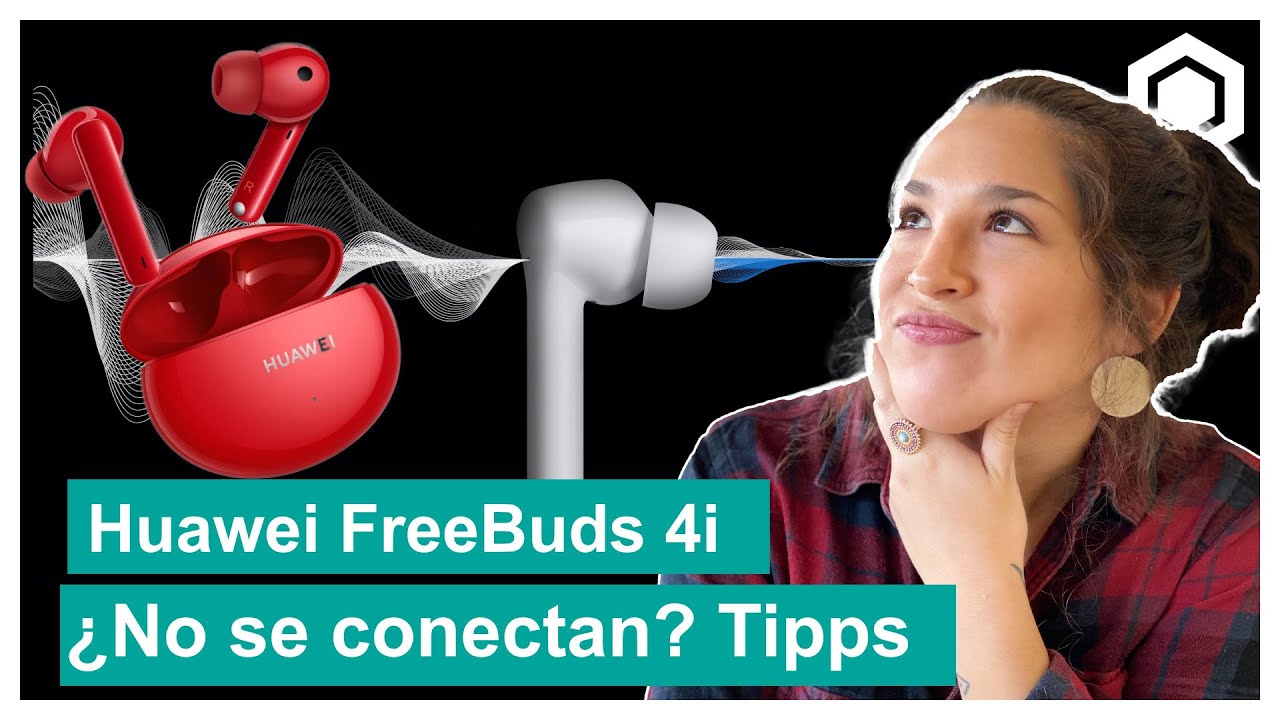
En este tutorial te enseñaremos cómo configurar tus audífonos Huawei FreeBuds 4i para que puedas disfrutar de una experiencia de audio inalámbrica de alta calidad. Los FreeBuds 4i ofrecen una gran cantidad de funciones y características, y en este tutorial te guiaremos a través del proceso de configuración paso a paso para que puedas sacar el máximo provecho de tus audífonos. Si eres un usuario nuevo de Huawei FreeBuds 4i, este tutorial es perfecto para ti. ¡Comencemos!
Guía completa para configurar tus FreeBuds 4i: consejos y trucos para mejorar tu experiencia auditiva
Cómo configurar audífonos Huawei FreeBuds 4i puede ser una tarea sencilla si sigues nuestra guía completa para configurar tus FreeBuds 4i. En este artículo, encontrarás consejos y trucos para mejorar tu experiencia auditiva con estos audífonos de última generación.
Emparejamiento de los audífonos
Para empezar a disfrutar de tus FreeBuds 4i, debes realizar el emparejamiento con tu dispositivo móvil. Para ello, sigue los siguientes pasos:
1. Abre la tapa de los audífonos y mantén presionado el botón de emparejamiento hasta que el indicador LED parpadee.
2. Activa la conexión Bluetooth de tu dispositivo móvil y busca los FreeBuds 4i en la lista de dispositivos disponibles.
3. Selecciona los FreeBuds 4i y espera a que se emparejen con tu dispositivo móvil. Una vez emparejados, podrás escuchar música o responder llamadas sin necesidad de cables.
Ajuste de los audífonos
Es importante que los audífonos se ajusten correctamente en tu oído para obtener una calidad de sonido óptima y una experiencia cómoda. Sigue estos pasos para ajustar tus FreeBuds 4i:
1. Elige la almohadilla de silicona que mejor se adapte a tu oído. Los FreeBuds 4i incluyen tres tamaños de almohadillas para asegurar un ajuste perfecto.
2. Coloca los audífonos en tu oído y gira ligeramente para asegurar un ajuste cómodo y firme.
Configuración de los controles táctiles
Los FreeBuds 4i cuentan con controles táctiles que te permiten controlar la reproducción de música, responder llamadas y activar la cancelación de ruido. Para configurar los controles táctiles, sigue estos pasos:
1. Descarga la aplicación AI Life en tu dispositivo móvil.
2. Abre la aplicación y selecciona los FreeBuds 4i en la lista de dispositivos disponibles.
3. Selecciona «Controles táctiles» y configura los gestos que deseas asignar para cada función. Por ejemplo, puedes configurar un toque en el auricular derecho para pausar o reanudar la música y dos toques para saltar a la siguiente canción.
Activación de la cancelación de ruido
La cancelación de ruido es una de las funciones más destacadas de los FreeBuds 4i. Para activarla, sigue estos pasos:
1. Toca y mantén presionado el auricular izquierdo para activar o desactivar la cancelación de ruido.
2. En la aplicación AI Life, también puedes ajustar la intensidad de la cancelación de ruido para adaptarlo a tus preferencias personales.
Siguiendo esta guía completa para configurar tus FreeBuds 4i, podrás disfrutar de una experiencia auditiva superior con estos audífonos de Huawei. Asegúrate de ajustar correctamente los audífonos, configurar los controles táctiles y activar la cancelación de ruido para sacar el máximo provecho de tus FreeBuds 4i.
Descubre la aplicación esencial para sacar el máximo provecho de los HUAWEI FreeBuds 4i
Si eres un usuario de los audífonos HUAWEI FreeBuds 4i, probablemente estés buscando la mejor forma de configurarlos y aprovechar todas sus funciones. Una de las mejores formas de hacerlo es a través de la aplicación HUAWEI AI Life, que te permitirá tener un mayor control sobre tus audífonos y personalizarlos según tus necesidades.
La aplicación HUAWEI AI Life es esencial para sacar el máximo provecho de los HUAWEI FreeBuds 4i, ya que te permitirá:
- Personalizar la configuración de los audífonos: podrás ajustar la calidad de audio, el nivel de cancelación de ruido y la sensibilidad del control táctil.
- Verificar el estado de la batería: podrás ver cuánta carga le queda a tus audífonos y a la caja de carga.
- Actualizar el firmware: podrás mantener tus audífonos al día con las últimas actualizaciones de software.
Para configurar tus audífonos HUAWEI FreeBuds 4i con la aplicación HUAWEI AI Life, simplemente sigue estos pasos:
- Descarga la aplicación HUAWEI AI Life desde la tienda de aplicaciones de tu dispositivo.
- Abre la aplicación y busca los audífonos HUAWEI FreeBuds 4i en la lista de dispositivos disponibles.
- Conecta tus audífonos a la aplicación y sigue las instrucciones para personalizar la configuración y actualizar el firmware.
Con ella, podrás personalizar tus audífonos y sacar el máximo provecho de todas sus funciones. ¡Descárgala ahora y empieza a disfrutar de tus audífonos como nunca antes!
Descubre la aplicación de Huawei que revoluciona la experiencia auditiva
Si eres usuario de los audífonos Huawei Freebuds 4i, debes saber que existe una aplicación móvil que te permitirá configurar y personalizar tu experiencia auditiva de una manera revolucionaria.
Esta aplicación se llama Huawei AI Life y está disponible para descarga en la tienda de aplicaciones de Huawei. Una vez instalada en tu dispositivo móvil, podrás conectar tus Freebuds 4i a través de Bluetooth y comenzar a disfrutar de todas sus funcionalidades.
Entre las opciones que ofrece la aplicación, se encuentran la posibilidad de ajustar el sonido según tus preferencias personales, así como también la opción de activar el modo de concierto, que te permitirá disfrutar de una experiencia auditiva inmersiva y envolvente.
Además, la aplicación también te permitirá configurar los controles táctiles de tus Freebuds 4i, para que puedas controlar la reproducción de música, responder llamadas y activar el asistente de voz sin necesidad de sacar tu dispositivo móvil del bolsillo.
¡Descárgala hoy mismo y comienza a disfrutar de tus Freebuds 4i al máximo!
Solución de problemas comunes de conectividad para audífonos Huawei
Los audífonos Huawei Freebuds 4i son una excelente opción para aquellos que buscan calidad de sonido y comodidad. Sin embargo, como con cualquier dispositivo tecnológico, pueden surgir problemas de conectividad que pueden afectar su experiencia de uso. Aquí hay algunas soluciones comunes para problemas de conectividad que puede encontrar con los auriculares Huawei Freebuds 4i.
Problema: Los auriculares no se conectan al dispositivo
Si tiene problemas para conectar sus auriculares Huawei Freebuds 4i a su dispositivo, asegúrese de que los auriculares estén completamente cargados y que su dispositivo esté dentro del rango de conexión. Si aún tiene problemas, intente restablecer los auriculares y volver a conectarlos. Para restablecer los auriculares, colóquelos en el estuche de carga y mantenga presionado el botón de emparejamiento hasta que la luz indicadora parpadee en rojo y blanco.
Problema: El sonido se corta o se interrumpe
Si experimenta cortes o interrupciones en el sonido mientras usa sus auriculares Huawei Freebuds 4i, asegúrese de que su dispositivo esté dentro del rango de conexión y que no haya interferencias de otros dispositivos. También puede intentar reiniciar sus auriculares y su dispositivo para solucionar problemas de conectividad.
Problema: Los auriculares no se cargan
Si sus auriculares Huawei Freebuds 4i no se cargan correctamente, asegúrese de que estén correctamente alineados en el estuche de carga y que el estuche de carga esté completamente cargado. También puede intentar limpiar los contactos de carga en los auriculares y el estuche de carga para solucionar problemas de conexión.
Problema: Los auriculares se desconectan durante una llamada
Si sus auriculares Huawei Freebuds 4i se desconectan durante una llamada, asegúrese de que su dispositivo esté dentro del rango de conexión y que la batería de los auriculares esté completamente cargada. También puede intentar reiniciar sus auriculares y su dispositivo para solucionar problemas de conectividad.
Conclusión
Los problemas de conectividad pueden ser frustrantes, pero con estas soluciones comunes, puede solucionar la mayoría de los problemas que puede encontrar con sus auriculares Huawei Freebuds 4i. Si aún tiene problemas después de intentar estas soluciones, comuníquese con el servicio de atención al cliente de Huawei para obtener ayuda adicional.
